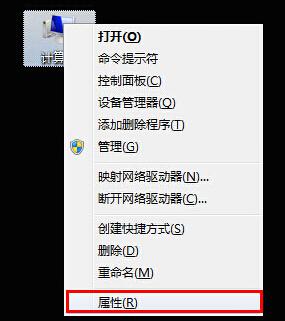- 编辑:飞飞系统
- 时间:2024-05-08
你知道联想笔记本如何一键重装win7系统吗?现在估计很多朋友都使用过联想笔记本电脑进行办公,那么你知道如何一键重装系统吗?如果您不知道如何操作,请立即按照教程进行操作。

联想笔记本win7系统重装步骤
1、提前关闭所有杀毒软件后,在打开的界面中选择“重新安装系统”。自动检测当前计算机的系统信息后,单击“下一步”继续。

2.开始选择“Windows 7”下的系统文件,然后单击“下一步”继续。

3、根据需要选择要备份的安装软件和重要文件,点击“开始安装”。 (因为系统重装过程中系统盘会被格式化)


4.开始自动下载win7系统文件。

5、win7系统文件下载完成后,电脑开始进入部署环境状态。

6. 系统环境部署成功后立即“重新启动”计算机。

7、电脑重新启动后,在打开的windows启动管理器界面中选择“HeiSha PE”模式,按Enter键进入。

8、开始自动安装win7系统,整个过程无需手动操作。

9、系统重装完成后,点击界面中的“开始重新启动计算机”。

10、多次重启、部署安装后,进入win7桌面。至此,电脑系统重装完成。

以上就是小编这次给大家带来的联想笔记本win7系统重装步骤。如果您认为需要,可以保存本教程以备不时之需。